文章詳情頁
win10系統顯示隱藏文件夾的方法
瀏覽:106日期:2023-03-27 14:21:05
在使用電腦的時候很多用戶會保存一些比較重要的文件、文件夾,為了能夠避免別人在使用電腦的時候看到這些文件,用戶會選擇將文件隱藏起來,這樣其他用戶不知道文件被隱藏了,自然就找不到文件打開查看,而一些用戶在隱藏自己的文件、文件夾之后,想要找到文件夾查看文件時,忘記要怎么顯示被隱藏的文件夾了,所以在接下來的教程中小編就跟大家分享一下在win10系統中顯示隱藏文件夾的具體操作方法吧,感興趣的朋友不妨一起來看看這篇方法教程,希望能夠對大家有所幫助。
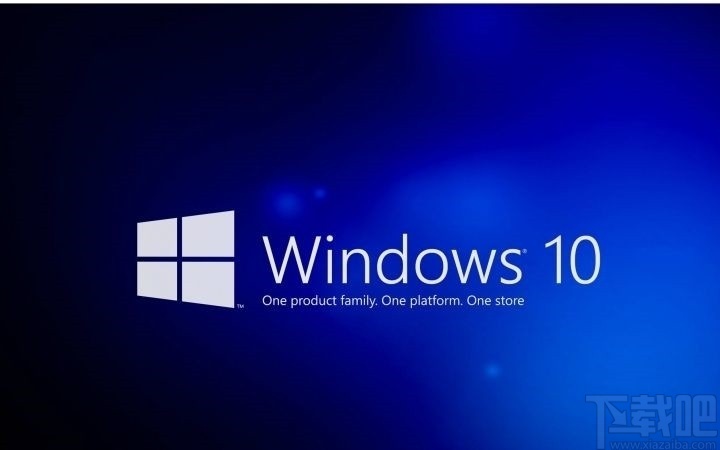
1.首先第一步我們在桌面找到這臺電腦圖標,使用鼠標右鍵點擊之后選擇打開按鈕,打開系統文件界面。
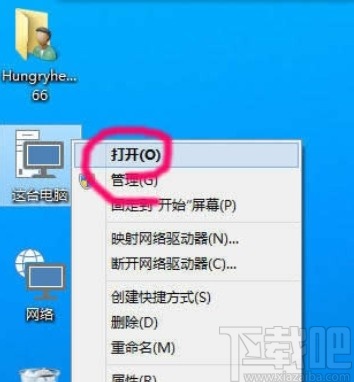
2.打開這個系統文件界面之后,點擊上方的“查看”這個模塊,點擊切換到查看選項面板當中。

3.切換到查看面板之后在右邊找到選項這個圖標,然后點擊它打開文件夾選項界面,如下圖中所示。
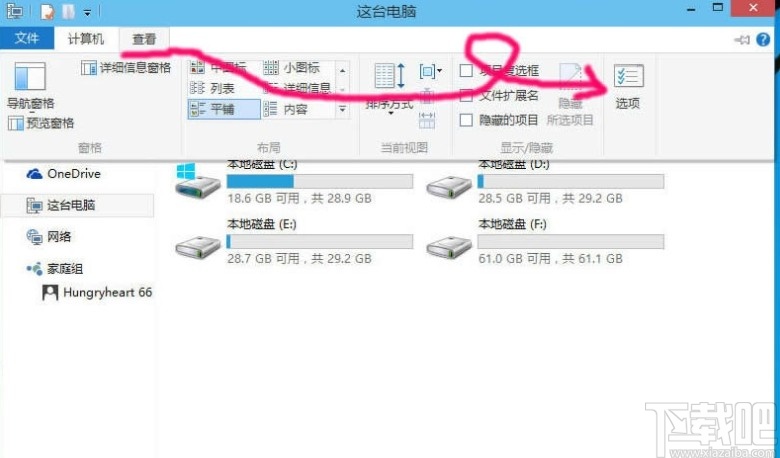
4.接下來我們在打開的文件夾選項界面中,找到查看這個選項之后點擊它切換到查看相關的設置界面,如下圖中所示。
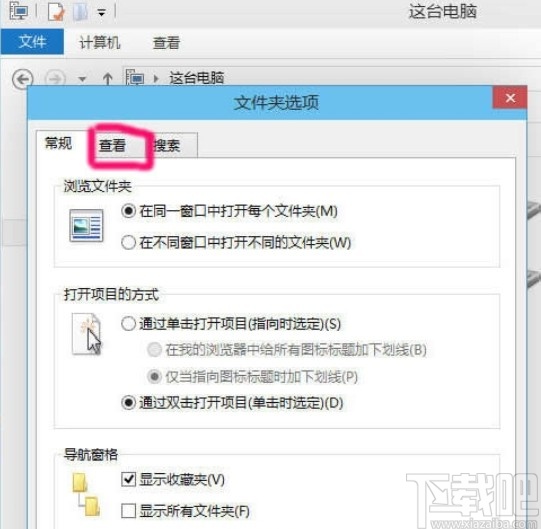
5.最后在查看界面中,打開隱藏文件和文件夾這個選項,在其中勾選“顯示隱藏的文件、文件夾和驅動器”這個選項,點擊保存修改之后在界面中就可以看到顯示出來的隱藏文件夾了。

以上就是小編今天跟大家分享的在使用win10系統的時候顯示隱藏文件夾的具體操作方法,有需要的朋友趕緊試一試這個方法,希望能夠對大家有所幫助。
相關文章:
1. win10系統中做備份具體操作方法2. win10系統中Edge/Chrome/火狐/Safari/Opera和IE哪個更好用?3. 如何純凈安裝win10系統?uefi模式下純凈安裝win10系統圖文教程4. Win8.1升級win10系統窗口閃退怎么辦5. 如何永久去除Win10系統上的彈窗廣告?6. win10系統使用IE瀏覽器打開12306.cn提示安全證書錯誤是什么原因?故障原因及解決方法分享7. win10系統選擇哪些文件夾顯示在開始菜單中的方法8. win10系統設置重啟后重新自動打開應用的方法9. win10系統禁止與未配備設備通信的方法10. 如何徹底關閉win10系統通知
排行榜

 網公網安備
網公網安備